디자이너를 위한 포럼에 참여하기
여러분의 전문 지식은 커뮤니티에 매우 중요합니다. 참여하여 지식을 공유하세요
지금 포럼에 참여하세요업계 최고의 전문가들과 함께 공유하고 배우며 성장하세요.
~ 안에 솔리드웍스BOM(Bill of Materials)은 어셈블리의 구성 요소와 수량에 대한 중요한 정보를 제공하는 중앙 허브 역할을 합니다. 하지만 표준 기능으로 인해 한계를 느낀 적이 있습니까? 이 기사에서는 BOM 방정식 설정의 기본 사항을 다루고 BOM 테이블의 맥락에서 방정식이 어떻게 작동하는지 보여줍니다.
결국, 당신은 다음과 같은 지식을 갖추게 될 것입니다:
- 반복적인 작업을 자동화하세요 – 구성 요소 속성을 기준으로 총 길이, 무게 또는 비용을 자동으로 계산하므로 수동으로 계산할 필요가 없습니다.
- BOM을 동적으로 업데이트 – 방정식을 사용하면 BOM이 설계 변경 사항을 자동으로 반영하여 정확성을 보장하고 귀중한 시간을 절약할 수 있습니다.
- 귀중한 통찰력을 얻으세요 – 비율, 백분율 및 기타 관련 데이터 포인트를 계산하는 방정식을 사용하여 BOM에서 더 깊은 의미를 추출합니다.
이 예에는 서로 다른 재질, 직경, 길이로 만들어진 세 개의 와이어가 있습니다. BOM 테이블에 두 와이어의 무게를 표시해야 합니다. 파운드 그리고 킬로그램, 더하기 각 전선의 길이 신장 그리고 미터. 이는 약 12개의 개별 수동 입력으로 작동하며 단 3개의 와이어에만 해당됩니다! 게다가 전선이 똑바르지 않습니다. 그렇다면 이를 합리적인 시간 내에 어떻게 관리할 수 있을까요?
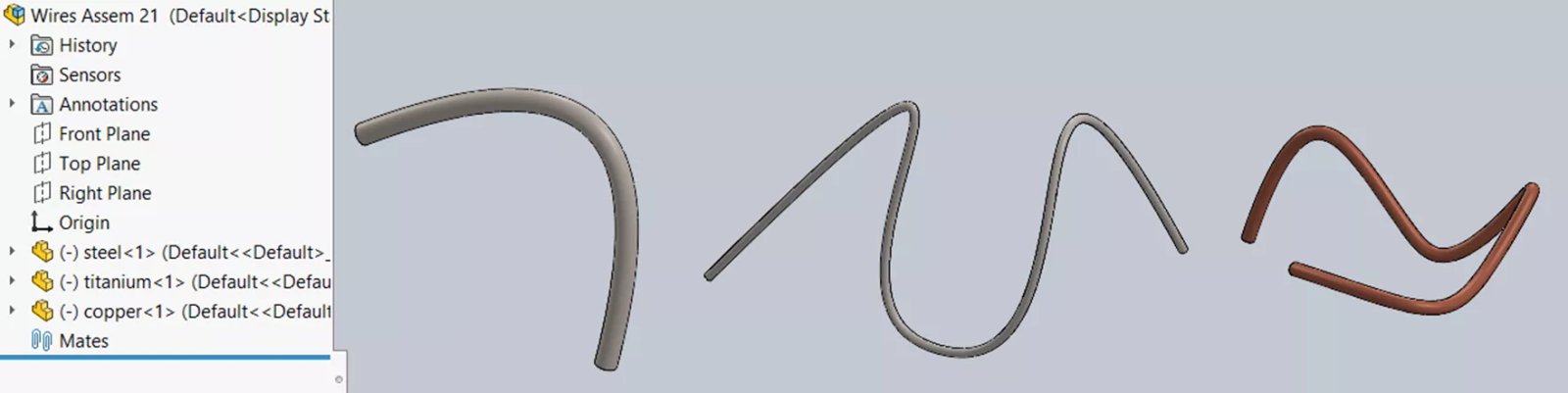
여기에서 BOM 방정식이 도움이 될 수 있습니다. 그러나 방정식 입력을 시작하기 전에 먼저 필요한 값을 계산하는 공식을 개발해야 합니다.
와이어 길이 공식
와이어가 직선이 아니더라도 균일한 와이어는 가정적으로 원통으로 볼 수 있습니다. 길이를 계산하는 한 가지 방법은 두 가지 값을 사용하는 것입니다. 둘레 그리고 외부 표면적 (마이너스 끝면).
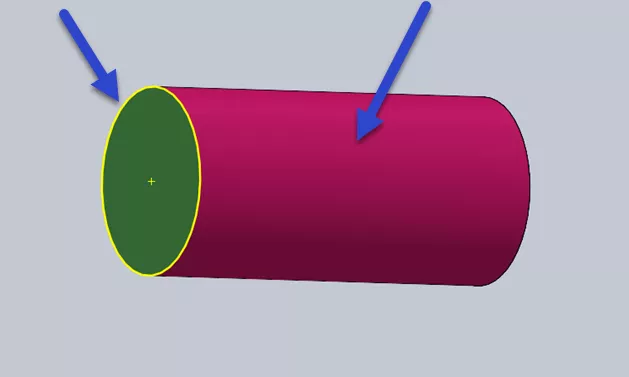
풀다 직사각형을 얻기 위한 원통:
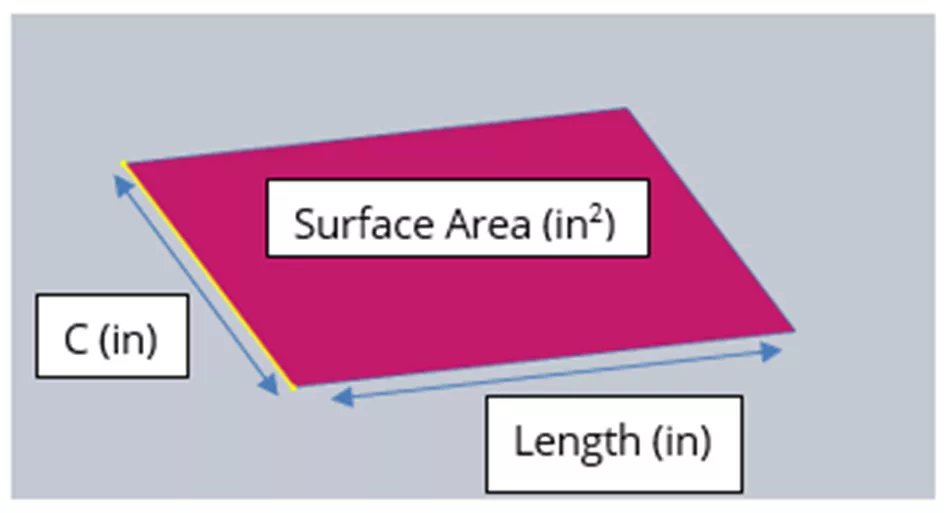
수식은 다음과 같습니다.
길이 = (표면적) – (2 * 끝면 면적) / (원주)

SOLIDWORKS에서는 다음을 사용하여 표면적을 얻을 수 있습니다. 물성치 도구와 직경을 사용하여 측정하다 도구. 이 정보는 사용자 정의 속성 테이블에 쉽게 입력할 수 있습니다.

이제 BOM 테이블을 생성하고 방정식을 추가해 보겠습니다!
열 위의 파란색 글자 탭을 두 번 클릭하여 열 유형을 선택합니다. 선택하다 방정식 전체 열에 적용되도록 합니다.
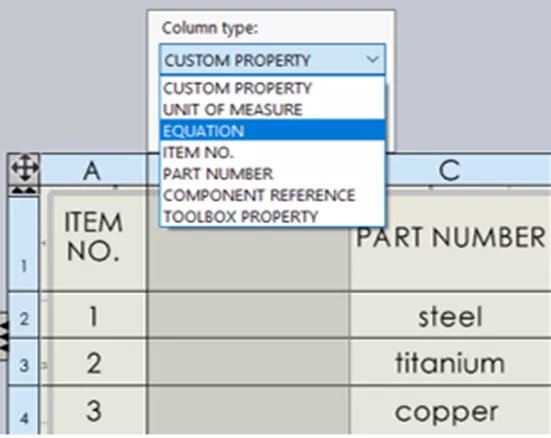
다음으로 시그마 키를 클릭하세요. ∑ 수식 편집기를 엽니다(여기서 수식이 입력됩니다).
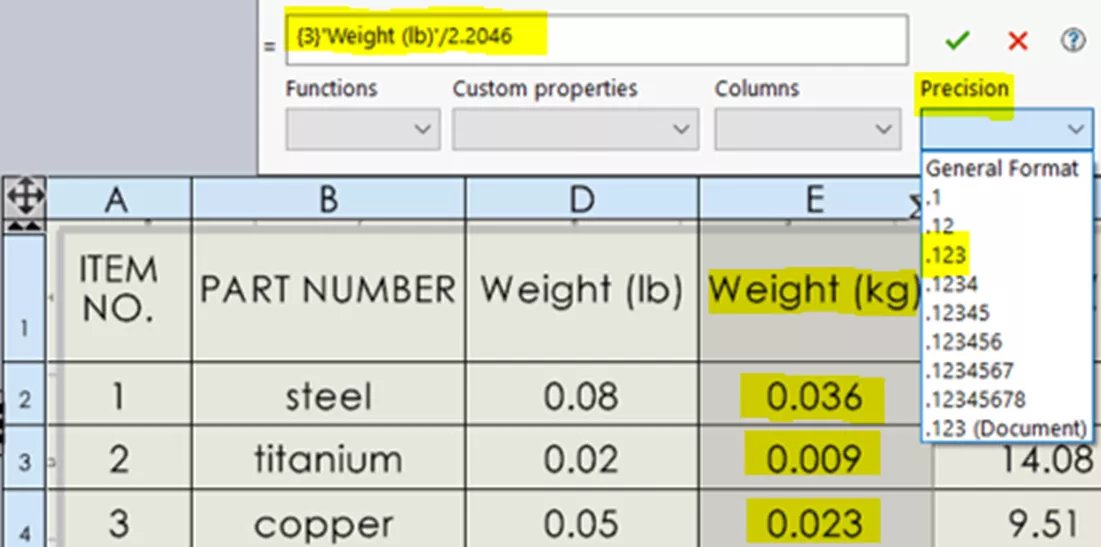
소수점 위치를 제어하려면 다음을 선택하십시오. 정도 ~ 전에 수식을 입력합니다. 이 경우 파운드 중량을 킬로그램으로 변환하고 이를 천분의 일까지 보고하려고 합니다.
수식을 입력하는 단계는 간단합니다. 정밀도를 선택한 다음 사용자 정의 속성 드롭다운 메뉴를 선택하여 연결된 값(예: 무게)을 선택한 다음 변환 계수를 적용합니다.
이제 와이어 길이 공식을 입력하려면 다음을 수행하십시오. ![]()
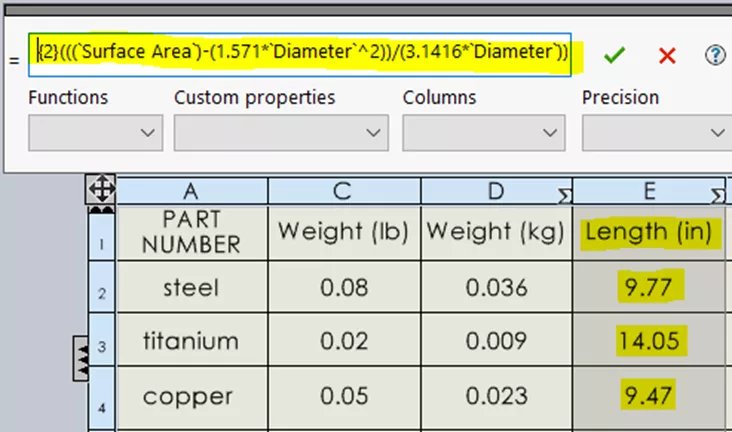
다음으로 미터 열의 길이 변환을 추가합니다.
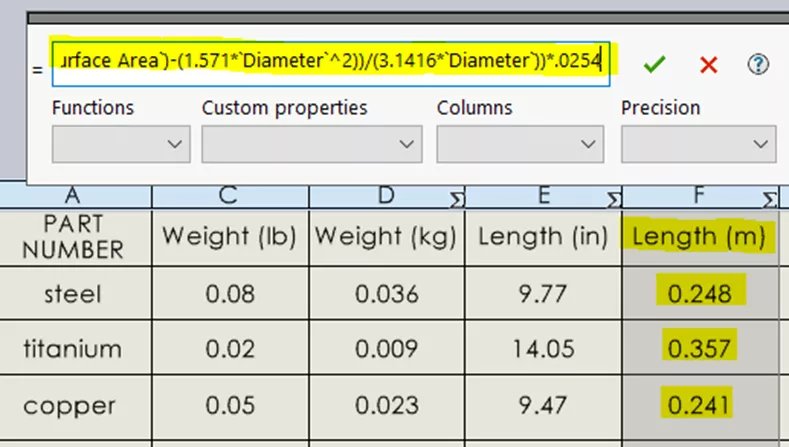
주목하세요 ∑ 각 열의 상단 모서리에 있는 기호. 이를 클릭하면 해당 열의 방정식 편집기에 즉시 액세스할 수 있습니다.
마지막으로, 전체 열에 방정식을 적용하는 것 외에도 테이블의 개별 셀에 방정식을 적용하여 합계, 합계, 평균 및 기타 함수를 추가할 수도 있습니다.
이렇게 하려면 셀을 강조 표시하고 오른쪽 상단에 있는 시그마 버튼을 클릭하세요.
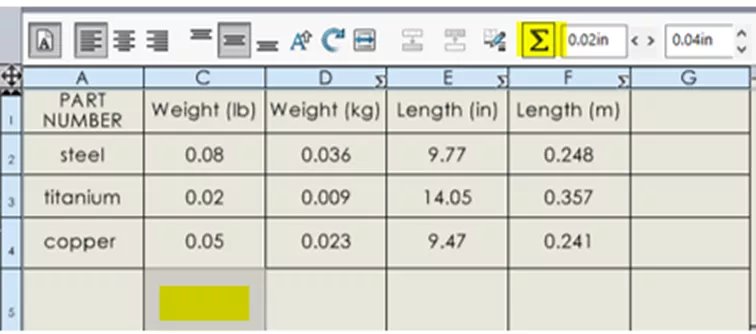
선택할 수 있는 기능을 확인하세요.
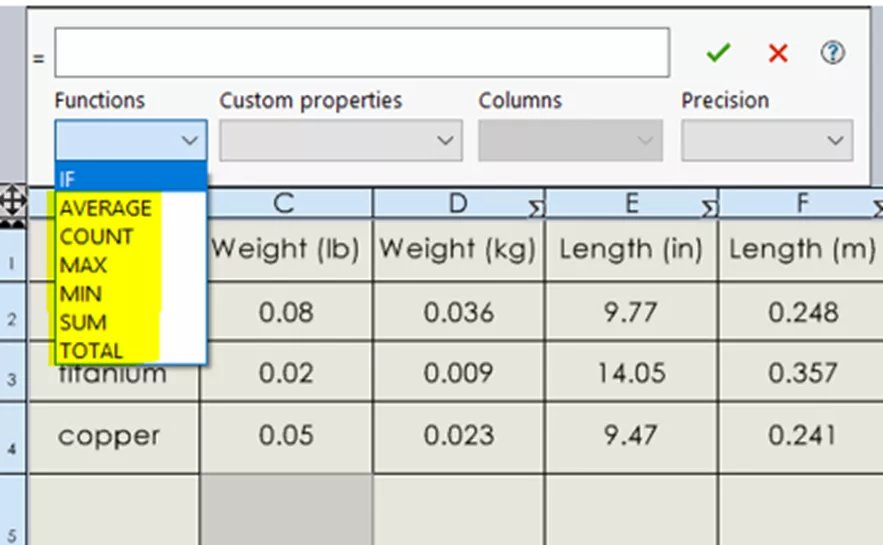
예를 들어, 열의 맨 아래 셀을 클릭하고 함수 메뉴에서 TOTAL을 선택하여 열의 합계를 계산할 수 있습니다. 명확성을 위해 수식 필드에 텍스트를 입력하여 꼬리표 가치.
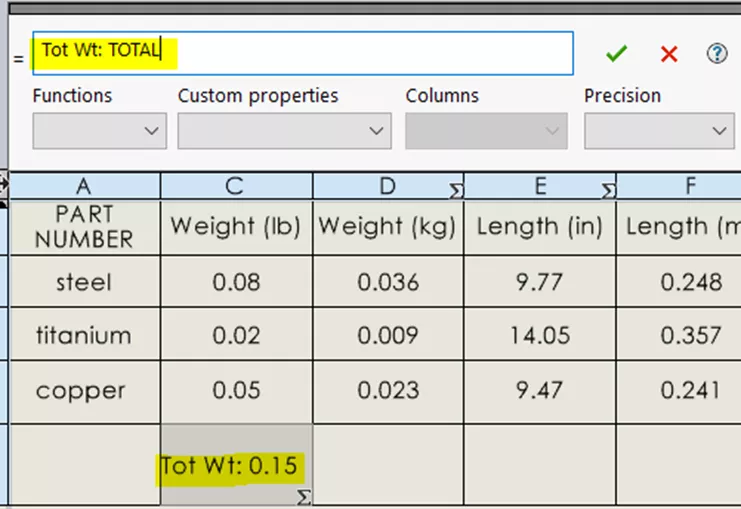
행의 합계가 필요한 경우:
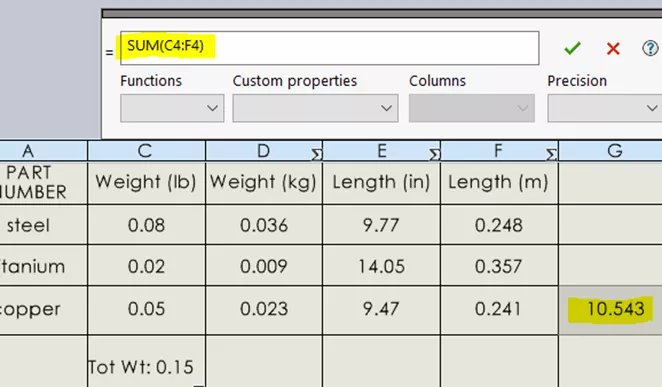
동일한 행이나 열에 있지 않은 임의의 셀을 합산할 수도 있습니다.
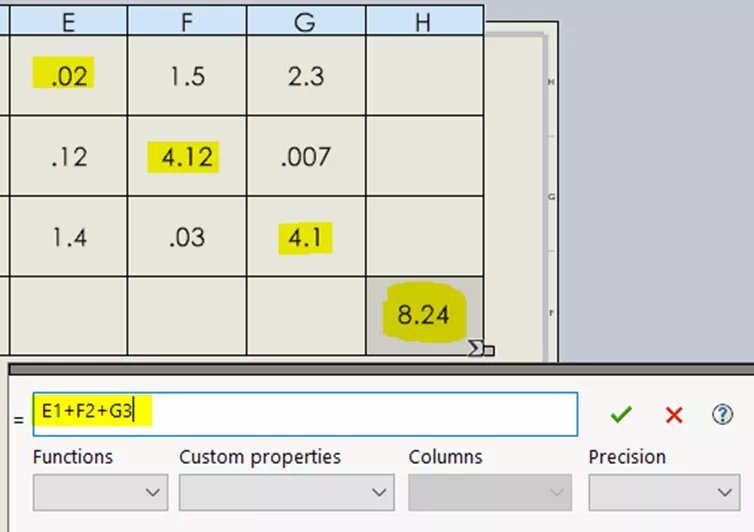
SOLIDWORKS의 BOM(Bill of Materials)은 편리하지만 표준 기능이 부족한 경우도 있습니다. 바로 여기에서 BOM 방정식이 필요합니다. 간단히 말해서 SOLIDWORKS에 BOM 방정식을 수용하면 BOM이 강화되고 워크플로가 간소화되며 정확성이 보장되고 설계를 더욱 명확하게 볼 수 있습니다. 그 잠재력을 발휘할 시간입니다!
디자이너를 위한 포럼에 참여하기
여러분의 전문 지식은 커뮤니티에 매우 중요합니다. 참여하여 지식을 공유하세요
지금 포럼에 참여하세요업계 최고의 전문가들과 함께 공유하고 배우며 성장하세요.

